V2RayN For Windows 使用指南
- 首页
- 正文
1 前言
V2RayN是Windows系统使用的的常用代理软件客户端,支持多种代理协议,如VMess、VLESS、Trojan、Socks、ShadowSocks等代理协议。支持Xray核心和v2fly核心。
V2RayN的github项目页下载地址:https://github.com/2dust/v2rayN/releases
下载版本号后标记为With-Core.zip的版本。下载完毕请自行完整解压。
2 使用
2.1 复制 V2RayN 订阅
找到订阅信息 部分,点击 复制 V2Ray 订阅,或者点击“ 一键订阅 ”按钮然后选择“ 复制订阅连接 ”
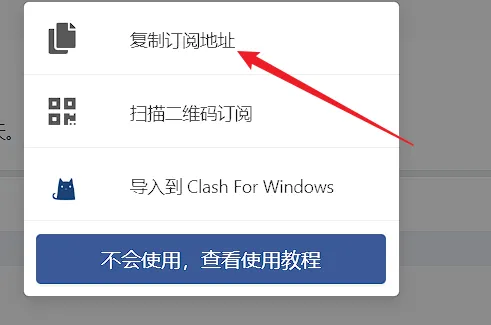
2.2 添加 V2RayN 订阅
解压后打开解压后的文件夹,双击运行 V2RayN.exe
点击系统托盘 V2RayN 小图标,打开 V2RayN。点击 订阅分组 → 点击 添加 → 订阅分组设置
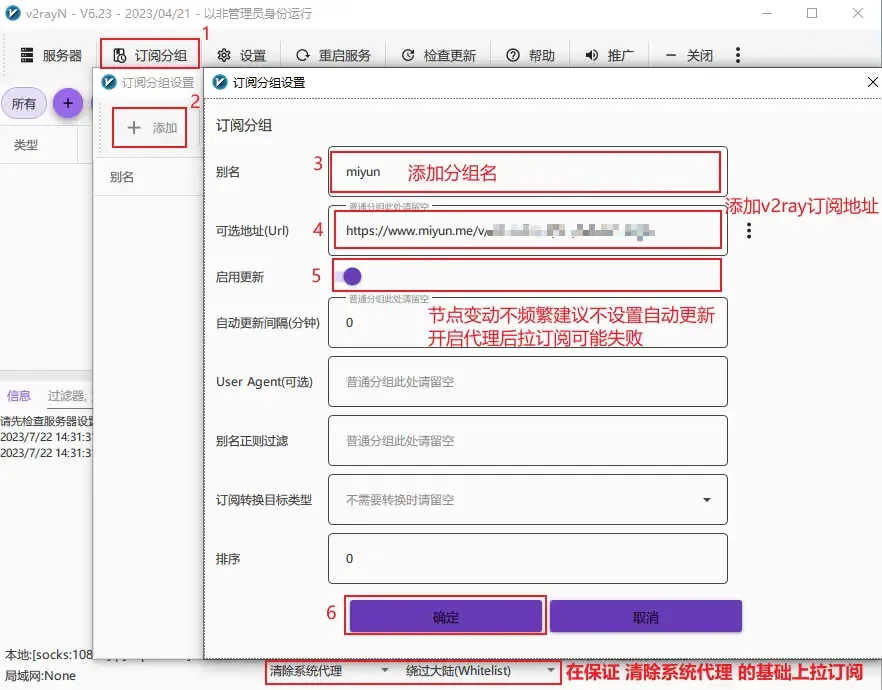
2.3 更新 V2RayN 订阅
在保证系统代理选项为 清除系统代理 的情况下拉取节点配置信息
点击 订阅分组 → 打开 更新全部订阅(不通过代理) 或者 选中添加的分组,点击更新当前订阅(不通过代理)
2.4 启用 V2RayN 代理
拉取到节点以后选择自己需要的节点(按住 shift 可多选),然后右键 测试服务器真连接延迟 ,选择一个数值小的节点,或者右键测试服务器速度 ,选择一个速度好的的节点右键 设为活动服务器
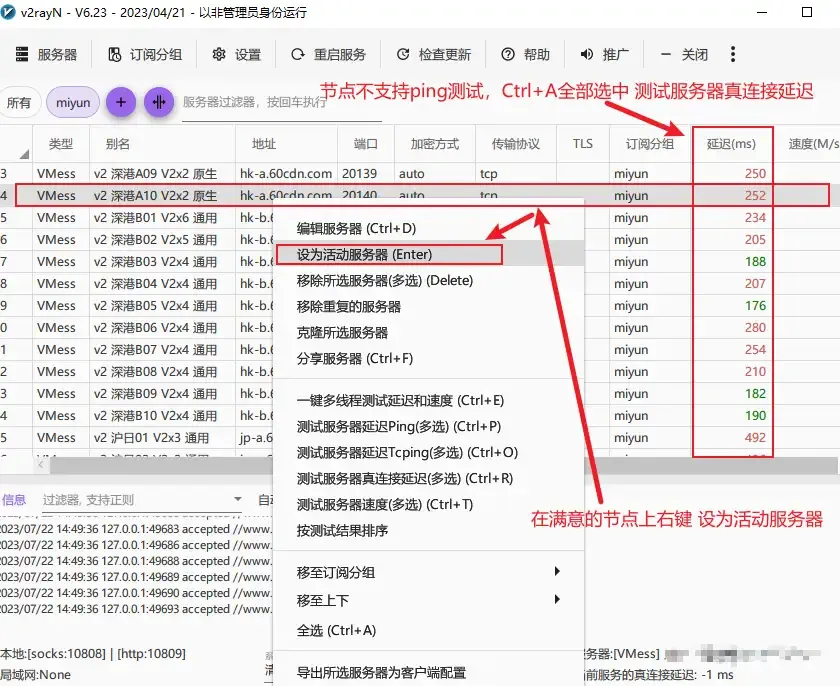 设置活动服务器 设置活动服务器
2.5 设置系统代理
在系统托盘找到 V2RayN 小图标,右键点击 → 点击 系统代理 → 点击 自动配置系统代理 或者选择 Pac模式 。配置完成后,系统托盘 V2RayN 小图标由蓝色变为 红色 。 最新的版本已经可以在软件主界面选择系统代理切换方式。
不同状态下软件的图标颜色是不一样的,参考下表图标颜色说明。
|
图标
|
软件状态
|
说明
|
|
 蓝色图标 蓝色图标
|
清除系统代理
|
每次启动/重启服务的时候,强制把windows系统(ie)的代理清除掉。
|
|
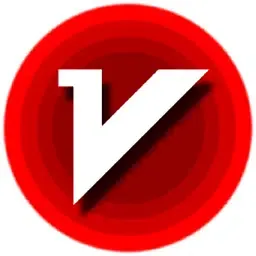 红色图标 红色图标
|
自动配置系统代理
或者是pac模式
|
每次启动/重启服务的时候,强制设定windows系统(ie)的代理。
|
|
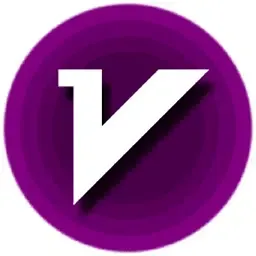 紫色图标 紫色图标
|
不改变系统代理
|
每次启动/重启服务的时候,什么都不做。作用就是保留其他软件设定的代理。
|
|